win10安全防护中心有的时候会拦截一些我们需要下载的文件或者需要安装的软件,如果我们能够保证文件和软件安全,可以暂时将安全防护中心关闭,等待操作完成之后再开启即可,下面一起来看看具体方法吧。
1、首先我们使用“win+r”快捷键打开运行,输入“services.msc”,回车确定。

2、然后在弹出的服务窗口中找到“security center”,双击打开。

3、将启动类型设置为“禁用”,然后点击下方“停用”

4、然后点击“确定”就可以关闭了。

5、在我们操作完需要的操作后,记得回到这里,将安全防护中心打开,以此保护我们的电脑。

相关文章:win10关闭自动更新 | win10关闭软件弹窗广告
以上就是win10安全防护中心关闭教程介绍了,如果我们需要永远关闭安全防护中心,那就建议使用一个其他的杀毒软件,不然我们的系统可能会受到病毒入侵。
 Win10暂停更新还是会更新的
Win10暂停更新还是会更新的 windows movie make保存后的视
windows movie make保存后的视 windows movie maker导出工程文
windows movie maker导出工程文 Windows Movie Maker给视频添加
Windows Movie Maker给视频添加 windows movie maker保存为视频
windows movie maker保存为视频 优麒麟操作系统详细评测
优麒麟操作系统详细评测
优麒麟是Ubuntu下的中文版操作系统,很多想要使用Linux系统的朋......
阅读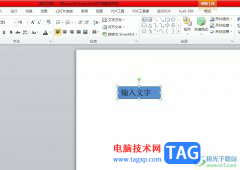 ppt把文本框变成斜的教程
ppt把文本框变成斜的教程
ppt软件是许多用户很喜欢使用的一款演示文稿软件,让用户拥有......
阅读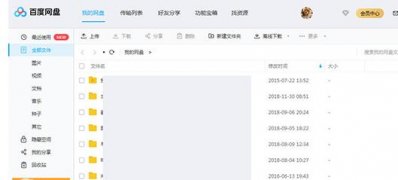 Win7旗舰版系统百度网盘上传与共享文件的
Win7旗舰版系统百度网盘上传与共享文件的
百度网盘电脑版是由百度公司出品的一款个人云服务产品,不仅......
阅读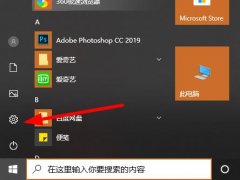 win102004软碟通不能写入解决方法
win102004软碟通不能写入解决方法
在更新了win10的2004之后,很多的小伙伴都需要使用软碟通来打开......
阅读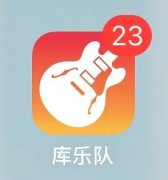 库乐队消息怎么清除
库乐队消息怎么清除
库乐队app的桌面图标上,一直显示数字红点,总是有消息提示,......
阅读 谷歌可能会在下个月发布
谷歌可能会在下个月发布 任正非是怎么想的,把手
任正非是怎么想的,把手 哔哩哔哩2020转正答题的答
哔哩哔哩2020转正答题的答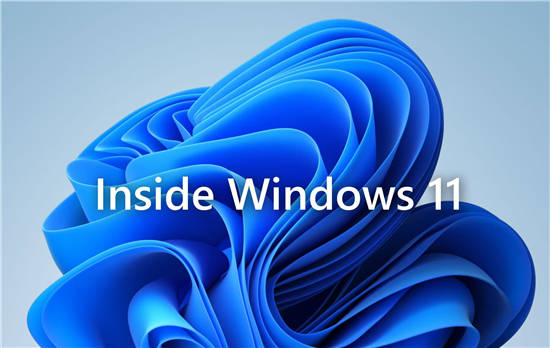 看看制作Windows11功能的使
看看制作Windows11功能的使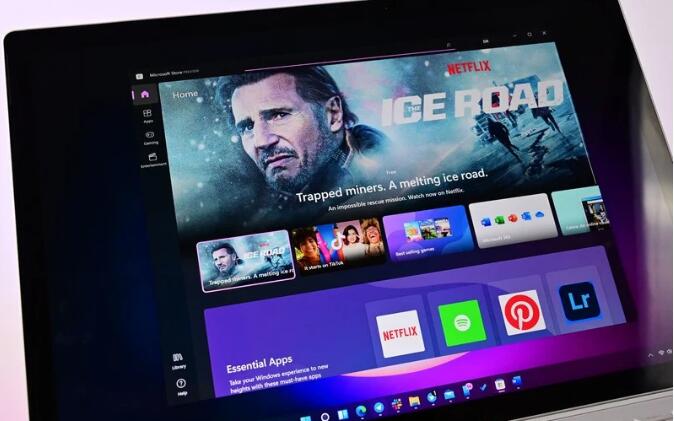 Adobe Acrobat Reader DC 登陆新
Adobe Acrobat Reader DC 登陆新 微软准备公开发布Windows
微软准备公开发布Windows 2019淘宝淘宝章鱼大作战活
2019淘宝淘宝章鱼大作战活 终于“真正的”Windows11
终于“真正的”Windows11  Switch薄暮传说REMASTER金手指
Switch薄暮传说REMASTER金手指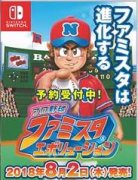 Switch职棒家庭棒球场进化
Switch职棒家庭棒球场进化 Switch狙击精英4金手指代码
Switch狙击精英4金手指代码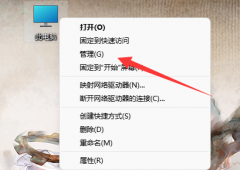 铭鑫r7 240显卡驱动装不上
铭鑫r7 240显卡驱动装不上 CPU怎么对比性能?台式机
CPU怎么对比性能?台式机 win10开机一直请稍后很久才
win10开机一直请稍后很久才 桌面图标有蓝色阴影怎么
桌面图标有蓝色阴影怎么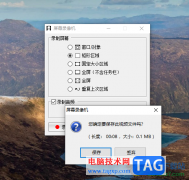 faststone capture录制视频的方
faststone capture录制视频的方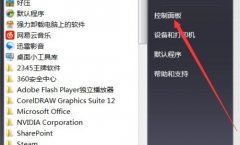 win7睡眠时间更改教程
win7睡眠时间更改教程 Word文档中的图片另存为
Word文档中的图片另存为 WPS Word添加横线的两种方法
WPS Word添加横线的两种方法 用Mac做热点的方法
用Mac做热点的方法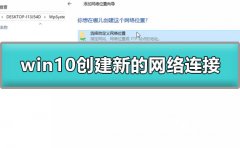 win10怎么创建新的网络连接
win10怎么创建新的网络连接 华为Q1子母路由上网设置图
华为Q1子母路由上网设置图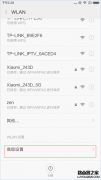 如何连接隐藏的WiFi信号?
如何连接隐藏的WiFi信号?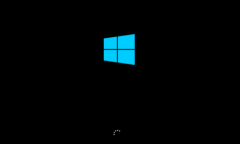
对于win101909无法开机启动系统,一直停留在开机界面不动的情况,小编认为我们可以尝试下将电脑强制关机然后进入其自带的修复模式进行操作即可来解决问题。...
次阅读

win10的1909版本作为一个功能齐全强大的版本,很多小伙伴试问值得下载安装吗,今天小编告诉你们,不管是玩游戏还是办公,这款系统值得下载,真的非常不错,今天小编带大家看看是否值得安...
次阅读

我们在使用win10操作系统的电脑时,如果遇到了电脑死机的情况而且不能重启,那么小编觉得可能是因为系统内部出现了一些故障,可能需要我们尝试强行关机或者是重启电脑来进行恢复,或者...
次阅读

有的小伙伴们可能就会在使用的过程中遇到win10系统1909专业版蓝牙搜索不到设备的情况。那么对于这种问题小编觉得我们可以先在干净启动模式下排除问题的所在,然后根据具体的情况针对性的...
次阅读
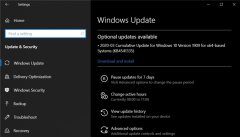
微软公司在3月25日微软宣布暂停了对win10操作系统的补丁更新。对于这一决定的消息相信大家也想要了解具体情况。那么现在就来看下小编得到的最新消息吧~...
次阅读

很多的用户为了使电脑性能更强都在win10系统上进行了超频,但是很多的用户电脑硬件并不强劲导致了时长的蓝屏,那么有什么办法能解决呢?下面就一起来看看吧。...
次阅读
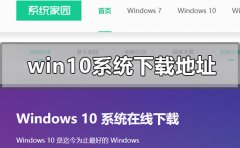
我们在使用微软电脑的时候,有些情况下我们可能需要下载安装微软的win10操作系统,但是很多小伙伴不知道需要在哪里才可以下载。对于这种问题小编觉得我们可以尝试在系统家园官网进行系...
次阅读
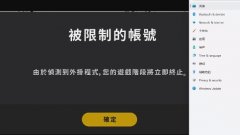
最近有的用户在升级完win11后,打游戏被封号了,这种情况一般会出现在一些射击网络游戏中,原因是win11更改了用户的tpm芯片和设备设置,导致玩家在玩游戏的时候被检测到使用了不安全的设...
次阅读
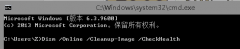
对当前的系统版本进行升级更新时,可能有的小伙伴们就会遇到系统更新报错提示代码0x80070490的情况。对于这个问题小编觉得可能是因为系统内部兼容问题来看下小编是怎么做的吧~...
次阅读

很多用户因为不想让自己的电脑主系统使用win11系统,想要使用虚拟机来安装win11系统体验,但是发现自己的虚拟机无法安装win11,这可能是因为我们没有开启硬件检测,只要在其中开启一下就可...
次阅读
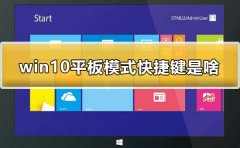
在使用我们的win10平板模式的时候,我们很多的用户们表示有没有快捷键啊,自己去其中进行设置太麻烦了,那么win10平板的快捷键到底是什么呢,快来看看详细的教程吧·~...
次阅读

在使用我们的win10系统的时候,经常会使用右键菜单来进行一些操作,但是有很多的用户们在使用时表示,选择右键菜单个性化的时候,提示该文件没有与之关联的程序,导致无法正常的运行,...
次阅读
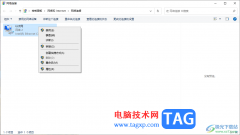
win10是目前使用十分普遍的操作系统,我们在操作电脑的时候,网络是必备的,我们需要使用网络进行各种软件的下载安装以及登录自己需要的网站等,或者是进行文件的传输,微信、qq的登录...
次阅读
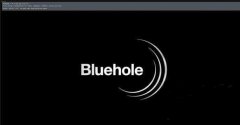
reshade是一款非常好用的画质增强软件,它能够让我们在玩游戏时保持配置不变的情况下拥有更好的画面质量。但是很多朋友反映之前的reshade无法兼容最新的win10系统,下面就带大家看一下解决...
次阅读
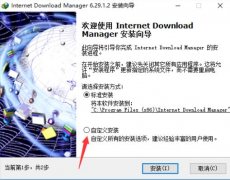
每个小伙伴都希望自己的电脑装了win10以后越来越流畅,这时候就可以借助优化软件的帮忙,那么哪些优化软件比较合适呢?下面就一起来看看优化软件的汇总吧。...
次阅读